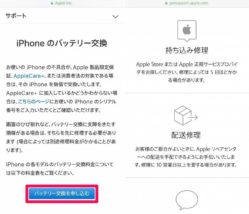
iPhoneのバッテリーは消耗品なので、長年使用していると電池の減るスピードは速くなっていきます。
「電池交換したいけど、どうしたらいいか分からない」
「予約するのが面倒そう・・・」
など、バッテリー交換にマイナスのイメージをお持ちではないでしょうか?
実はそんなことはありません。
私は1日(しかも1時間)で、バッテリーの交換を完了することが出来ました。
体験談を踏まえて、予約方法などを分かりやすく説明していきます!
まず確認しておきたいこと
バッテリー交換に必要な事柄を確認しておきましょう。
バッテリー交換にかかる費用
| Apple 製品限定保証または AppleCare+ の保証対象 | 保証対象外 | |
|---|---|---|
| iPhone X、iPhone XS、iPhone XS Max、iPhone XR | 0 円 | 7,800 円 |
| iPhone SE、iPhone 6、iPhone 6 Plus、iPhone 6s、iPhone 6s Plus、iPhone 7、iPhone 7 Plus、iPhone 8、iPhone 8 Plus、および、その他すべての対象モデル | 0 円 | 5,400 円 |
iPhone X以降のモデルだと7800円ですが、それ以前のモデルは5000円程で交換できます。
(表示は税抜き価格なので、別途消費税がかかります)
修理の方法
気になる交換方法ですが、2パターンあります。
1. 配送修理
予約で待たされることも、ストアに持っていく必要もありません。配送を依頼して、自宅まで集荷に来てくれます。
しかし、配送で依頼してからiPhoneが手元に戻ってくるまで「7~10営業日」かかります。
その間はiPhoneが無い生活を送ることになるので、連絡手段ツールを1台しか持っていない方や、仕事でiPhoneを利用している方にはオススメしません。
2. 持ち込み修理
近くのApple Store直営店またはApple正規サービスプロバイダに予約をし、店舗まで出向いて直接持ち込む方法です。
多くの場合は当日に修理が完了します。
ただし、修理の内容によってはAppleリペアセンターに送らないといけない場合もあります。その時は配送修理と同様で、手元に戻ってくるまで「7~10営業日」かかります。
私の場合
私は、2の「持ち込み修理」を行いました。
予約さえ行っておけば待ち時間がかなり短いので、たったの1時間で交換が完了しましたよ。
7~10日かかってしまう配送より、断然こちらの方法をオススメします。
なので、今回は「持ち込み修理」をメインに説明します。
持ち込み修理方法
1. まずは予約をする
「Apple公式サイト」から、「バッテリー交換を申し込む」を選択します。

↑のサイトをクリックし、このように進みます。
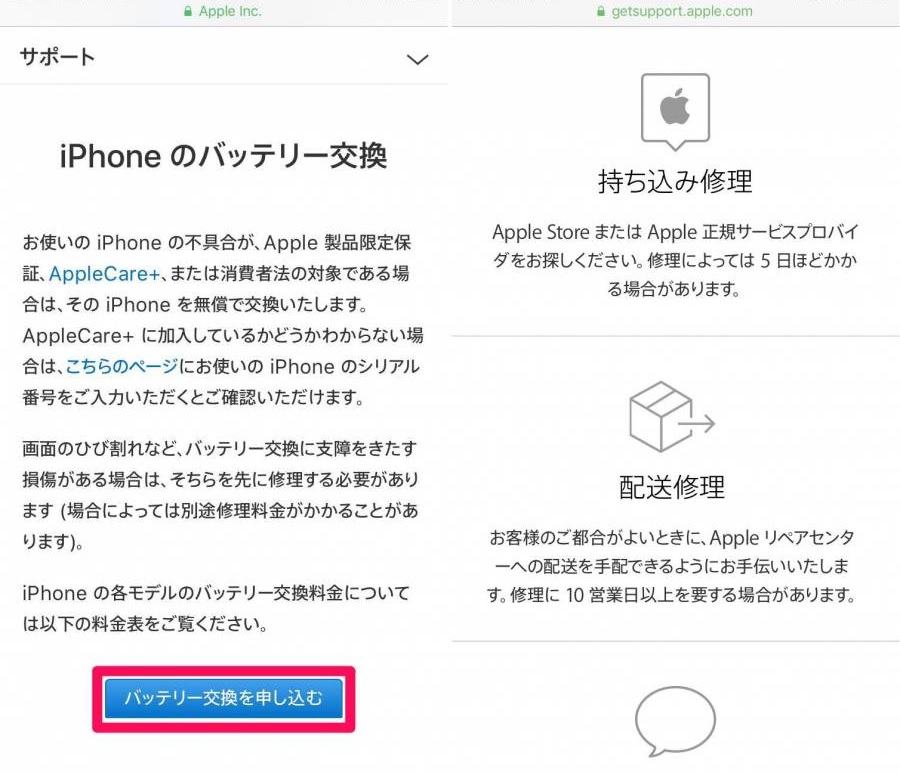
- 「持ち込み修理」を選択する。
- 自宅の郵便番号を入力する。
- 持ち込む店舗を選択し、訪問時間を選択する。
- 「予約完了」と表示されれば完了です。
3.の店舗選択について補足します。
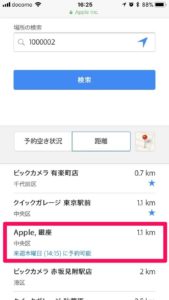
予約を選ぶことが出来る店舗は、店舗の下に青色文字で「●●に予約可能」と表示されます。
青い時間帯が表示されていない店舗はすでに予約がいっぱいなので、選択しても予約することは出来ません。
また、店舗選択後の時間選択画面ですが、
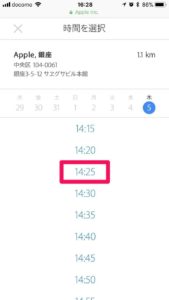
このように表示されれば運が良いです。
私が予約したときは「15:10」の1個だけしか表示されず、選択したら「予約出来ませんでした」と表示され、唯一の枠ですら予約出来ないことも多々ありました。
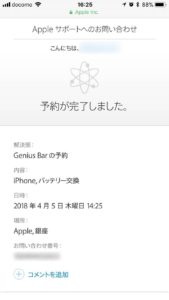
この画面が表示されたら予約完了です。
実はこの予約は、簡単にキャンセルすることが出来ます。間違って予約してしまっても安心してくださいね。
Appleに登録しているメールアドレスに予約完了のメールが届いているはずです。そこから確認・キャンセルが行えますよ。
予約のコツは「頻繁に予約画面をチェックすること」
今は予約できなくても、1時間後には予約出来ることもあります。
めげずに何度もチェックしてくださいね。
私も1日に3回ほどサイトを確認して、希望の店舗・時間で予約を取りました。
2. iPhoneを持って店舗へ持ち込む
無事に予約が完了したら、あとは店舗に持ち込むだけです。
店舗に向かう前に行うことは3つあります。
- バックアップを取る
- ケースを外しておく
- 紙とペンを持っていく
万が一のことがあるので、iCloudでもiTunesでも、バックアップは必ず取っておいてください。
修理にはケースを外す必要があります。ケースにカードを入れている場合は紛失の恐れもあるので、ケースは家で保管しておくことをオススメします。
3の紙とペンについては、こちらも万が一の場合です。
「iPhoneが無くなる=電話もメールもLINEも出来ない」なので、連絡手段が一切なくなります。
信頼している人の電話番号や、最低限の情報を紙にまとめておきましょう。
配送修理方法
基本的には持ち込み修理と同じです。
「持ち込み修理方法」の項目で、「配送修理」を選択してください。
画面の指示に従って、配送先住所や支払い方法を選択するだけです。
迷うことなく予約出来ますよ。
配送前に行うことは、持ち込み修理よりも増えます。
- 必ずバックアップを取る
- SIMカードや充電器、ケースを外しておく
- 二段階認証を行っているアプリの設定を直す
7~10日間iPhoneに触れないことになるので、アプリの設定を見直しておきます。
「パソコンからLINEをしようと思ったが、iPhoneでの認証が必要でログインできなかった」
という失敗をよく聞くので、気を付けてください。
配送の場合は、100%初期化されてしまうので、必ずバックアップを取ってください。
ケースやSIMカードも戻ってこなくなってしまうので、必ず外しておきましょう。
ちなみに、持ち込み修理の場合は初期化されませんでした。
面倒な復元やアプリの設定もしなくて済んだので、その点も含めて持ち込み修理の方をオススメします。
まとめ
思っていたよりも簡単にバッテリーを交換することが出来ますよね。
予約の空き時間もオンラインで確認できるので、休憩時間や移動中に予約することが出来ます。
お好みの時間・店舗を見つけたら、迷わず直ぐに予約してください。
iPhoneを買い替えるより、バッテリーを交換した方がコスパが良いです。
バッテリー交換方法に慣れて、iPhone 1台を長く使ってくださいね。

